Otázka
Problém: Jak opravit chybu #3658fa4378de167?
Dobrý den, drazí lidé. Potřebuji co nejdříve poradit. Používal jsem svůj prohlížeč jako obvykle a pak mi náhle zamrzl prohlížeč a pak se mi zobrazila chybová zpráva Error # 3658fa4378de167 – tvrdí, že můj počítač byl zablokován. Před zavřením vyskakovacího okna jsem vyzván, abych zavolal na uvedené číslo, ale z nějakého důvodu mi to připadá velmi hloupé. Zajímalo by mě, zda byste mi mohli pomoci vypořádat se s touto chybou? Díky předem.
Vyřešená odpověď
Chyba # 3658fa4378de167 je běžné falešné oznámení, se kterým se můžete setkat v prohlížečích Google Chrome, Safari, Internet Explorer, Mozilla Firefox nebo v jakémkoli jiném prohlížeči. Pop-up je součástí podvodné kampaně, jejímž cílem je vymámit z vás peníze, takže na uvedené číslo rozhodně nevolejte.
Online podvody převládají již léta a podvodníci dělají vše pro to, aby uživatelé uvěřili jejich lžím. Chyba # 3658fa4378de167 je jednou z nich – kód chyby něco, co někdo náhodně napsal na klávesnici, sestavil falešnou zprávu a umístil ji na různé domény po internetu. Bohužel, špatní herci úspěšně podvádějí miliony lidí denně, i když si lidé nyní tento problém stále více uvědomují. Kromě toho orgány činné v trestním řízení provedly několik zatčení spojených s podvody s technickou podporou.[1][2]
Falešné vyskakovací okno Chyba # 3658fa4378de167 obvykle tvrdí následující:
** VÁŠ POČÍTAČ BYL ZABLOKOVÁN **
Chyba #3658fa4378de167
Okamžitě nám zavolejte na číslo: +1 877-382-9050
Prosím, neignorujte toto bezpečnostní upozornění. Pokud zavřete tuto stránku, než nám zavoláte, přístup k vašemu počítači bude deaktivován, aby se předešlo dalšímu poškození naší sítě.
Váš počítač nás upozornil, že byl infikován spywarem a virem. Naše systémy zjistily, že následující informace byly ohroženy…
> Přihlášení na Facebook
> Podrobnosti o kreditní kartě
> Přihlášení k e-mailovému účtu
> Fotografie uložené v tomto počítači
Musíte nás okamžitě kontaktovat, aby vás naši inženýři mohli provést po telefonu procesem odstranění. Certifikovaný zástupce podpory Windows je připraven na váš hovor.
Bezplatná linka: +1 877-382-9050
Existuje mnoho indikátorů toho, že chyba #3658fa4378de167 je falešná. Pokud se příště setkáte s podobnými tvrzeními, věnujte pozornost následujícímu:[3]
- Microsoft v oficiálních chybových zprávách neuvádí a nekontaktuje čísla;
- Společnost Microsoft nemůže z žádného důvodu zablokovat váš počítač (bylo by to nezákonné);
- Prohlížečové skenery nemohou detekovat malware ve vašem počítači – k tomu potřebujete speciální software;
- Kompilovaný text často obsahuje gramatické/pravopisné chyby, takže na ně pozor;
- Neměli byste věřit žádné zprávě, která se náhodně objeví na vaší obrazovce a tvrdí, že je virová infekce nebo jiná falešná prohlášení.
Špatní herci však často používají různé atributy, aby přiměli uživatele uvěřit jejich lžím. Používají například loga, styling, design a další funkce, které vypadají identicky s těmi od Microsoftu. Toho není těžké dosáhnout a vyžaduje to velmi základní znalosti o vytváření stránek. Bohužel tyto faktory někdy stačí k tomu, aby přiměly uživatele k volání zločinců, protože se snaží odstranit chybu # 3658fa4378de167. Nevolejte na uvedené číslo, protože podvodníci mohou požadovat platbu za falešné služby technické podpory nebo požádat o vzdálený přístup k vašemu počítači a instalaci malwaru.
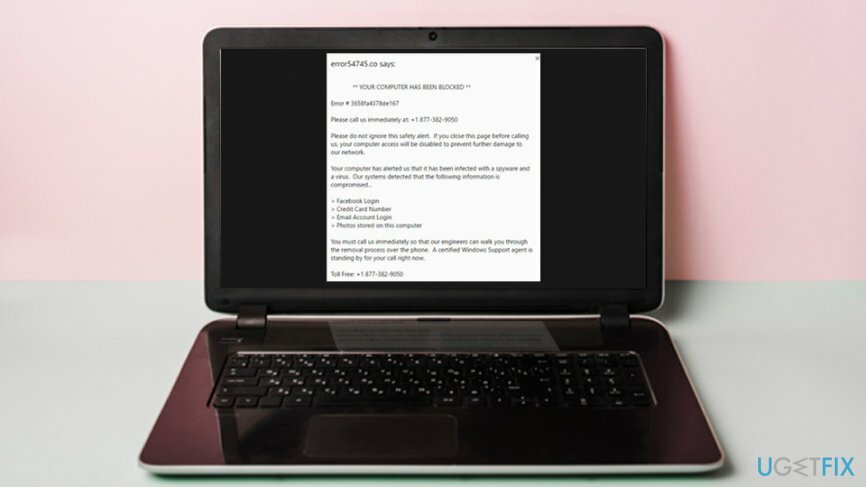
Podvody s technickou podporou byly jedním z nejlukrativnějších nelegálních obchodů – proto zažívá boom. Konkrétní chyba # 3658fa4378de167 má více verzí, protože se znění mírně liší a vyskakovací okno může také ukazovat různé chybové kódy nebo jednoduše náhodné znaky, včetně # FXX07, # 268D3, DW6VB36, a mnoho dalších. Jak je zřejmé, není třeba opravovat chybu # 3658fa4378de167, protože je falešná. Možná však musíte udělat něco víc, abyste se zbavili falešných upozornění, která spamují vaše prohlížeče.
Zatímco můžete navštívit stránku se škodlivým podvodem, která zobrazuje vyskakovací okno Chyba #3658fa4378de167 Náhodou mohou trvalá přesměrování a reklamy na všech navštívených webech znamenat potíže – konkrétně adware[4] infekce. Pokud jste tedy obdrželi falešné oznámení, stojí za to zkontrolovat počítač, abyste se ujistili, že software podporovaný reklamou vás nebude v budoucnu obtěžovat.
Níže naleznete způsoby, jak opravit chybu # 3658fa4378de167, nebo spíše, jak se zbavit adwaru, který vás nasměruje na podvodné stránky, které zobrazují falešná upozornění.
Odstraňte chybu # 3658fa4378de167 podvod automaticky
Chcete-li opravit poškozený systém, musíte si zakoupit licencovanou verzi Reimage Reimage.
Nejjednodušší způsob, jak odstranit infekce typu adware, je prohledat systém na přítomnost malwaru. Abyste zajistili, že bezpečnostní software rozpozná malware, použijte profesionální nástroj s aktualizovanou virovou databází. Naše doporučení by bylo [rev id=Reimage] – dokáže nejen detekovat a odstranit malware z vašeho počítače, ale také opravit skutečné chyby Windows, se kterými se můžete během provozu vašeho počítače setkat. Všimněte si, že aplikace je doplňkový software a měla by být používána spolu s anti-malware, který by mohl zastavit příchozí infekce počítače.
Krok 1. Odinstalujte potenciálně nežádoucí programy pomocí Ovládacích panelů
Chcete-li opravit poškozený systém, musíte si zakoupit licencovanou verzi Reimage Reimage.
Pokud budete dostatečně opatrní, budete vědět, které programy by se do vašeho systému neměly instalovat. Pokud jste dostatečně důvtipní, můžete navštívit sekci Ovládací panely a zbavit se štěňat, která vás přesměrovávají na stránky jako Error # 3658fa4378de167. Jak na to:
- lis Ctrl + Shift + Esc otevřít Správce úloh a ukončit proces webového prohlížeče (toto je potřeba pouze v případě, že nemůžete prohlížeč vypnout obvyklým způsobem)
- Vepište Kontrolní panel do vyhledávacího pole Cortany a stiskněte Vstupte
- Vybrat Programy > Odinstalovat program
- Zde naleznete seznam nainstalovaných aplikací. Pečlivě si prohlédněte každý záznam a zbavte se všeho, co si nepamatujete, že jste nainstalovali, kliknutím pravým tlačítkem a výběrem Odinstalovat
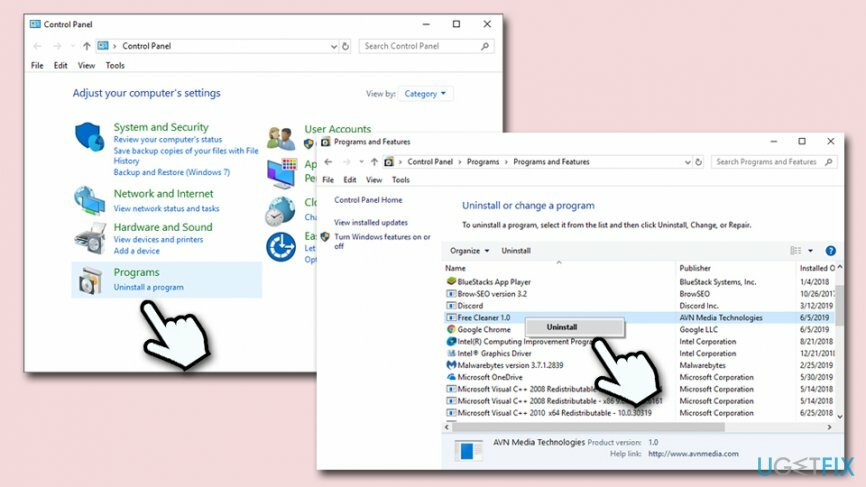
- Dokončete proces odstranění podle pokynů na obrazovce
Krok 2. Resetovat Google Chrome
Chcete-li opravit poškozený systém, musíte si zakoupit licencovanou verzi Reimage Reimage.
- Otevřete Chrome a klikněte Jídelní lístek > Nastavení
- V nabídce Nastavení přejděte dolů a vyberte Pokročilý
- Jakmile najdete Resetujte a vyčistěte sekce, klikněte na Obnovte nastavení na původní výchozí hodnoty
- Potvrďte akci pomocí Resetovat nastavení
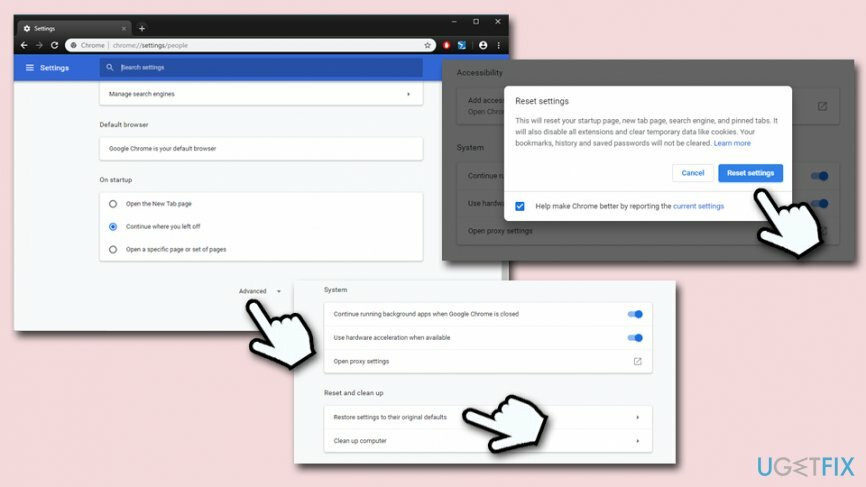
Krok 3 Resetujte MS Edge
Chcete-li opravit poškozený systém, musíte si zakoupit licencovanou verzi Reimage Reimage.
- V prohlížeči MS Edge klikněte na Jídelní lístek a vyberte Soukromí a zabezpečení
- Pod Smazat údaje o prohlížení, vybrat Vyberte, co chcete vymazat
- Vyberte vše (můžete ponechat hesla) a klikněte na Průhledná
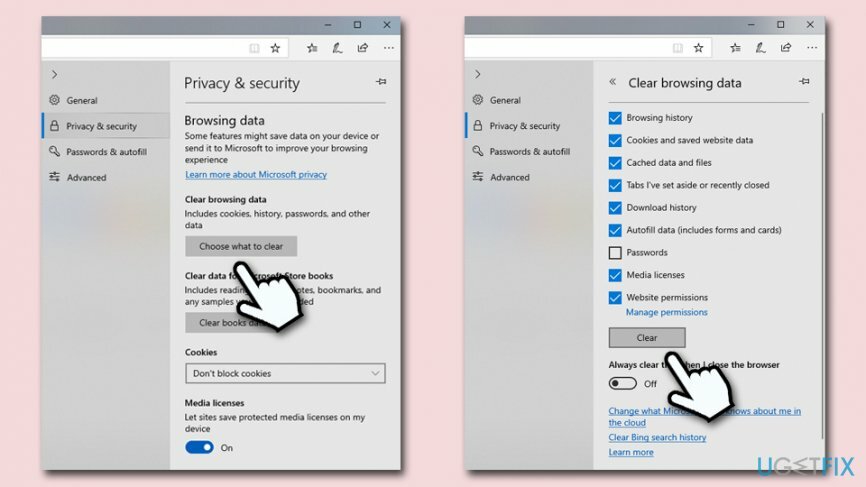
Krok 4 Resetujte Mozilla Firefox
Chcete-li opravit poškozený systém, musíte si zakoupit licencovanou verzi Reimage Reimage.
- V prohlížeči Firefox přejděte na Nabídka > Nápověda
- Výběr Informace o řešení problému
- Klikněte na Obnovit Firefox… (pod Vylaďte Firefox)
- Postupovat s Obnovte Firefox
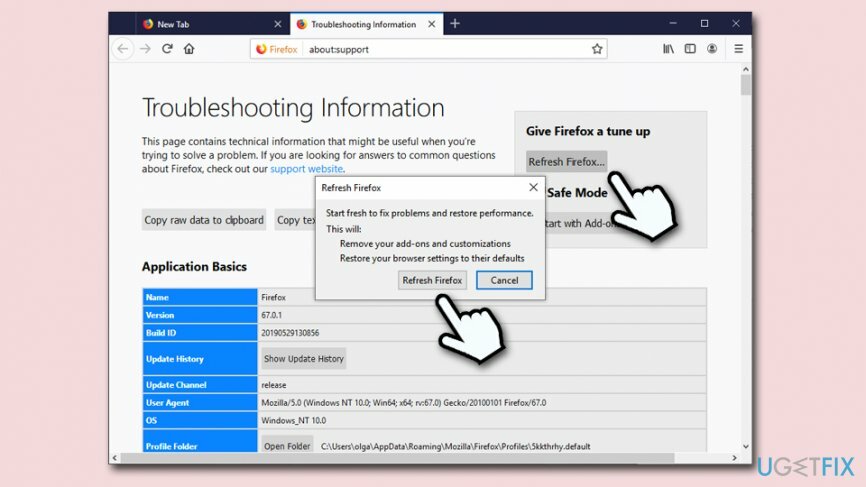
Krok 5. Resetujte Internet Explorer
Chcete-li opravit poškozený systém, musíte si zakoupit licencovanou verzi Reimage Reimage.
- Spusťte Internet Explorer a klikněte na Ozubené kolo ikona
- Vybrat možnosti internetu a vybrat Pokročilý tab
- Klikněte Resetovat
- Jakmile se otevře nové okno, zkontrolujte Smazat osobní nastavení a klikněte Resetovat ještě jednou
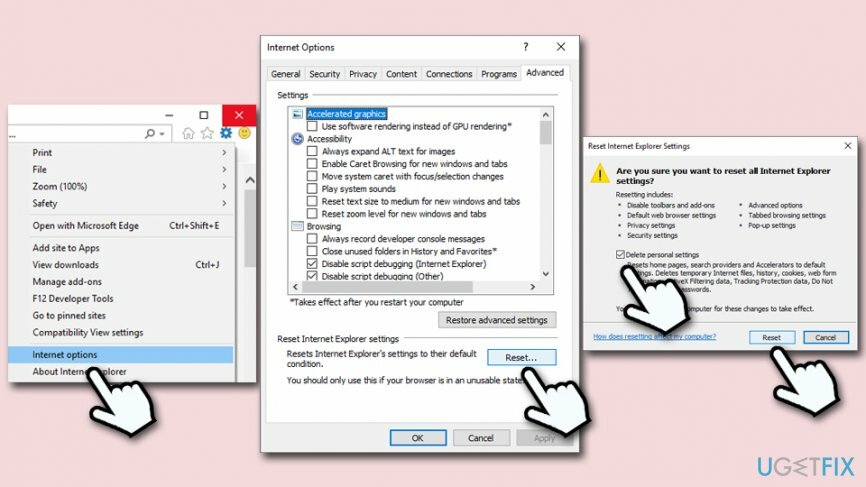
Tím by mělo dojít k odstranění chyby č. 3658fa4378de167 ze všech vašich prohlížečů.
Opravte své chyby automaticky
Tým ugetfix.com se snaží ze všech sil pomoci uživatelům najít nejlepší řešení pro odstranění jejich chyb. Pokud se nechcete potýkat s technikami ruční opravy, použijte automatický software. Všechny doporučené produkty byly testovány a schváleny našimi profesionály. Nástroje, které můžete použít k opravě chyby, jsou uvedeny níže:
Nabídka
Udělej to teď!
Stáhnout FixŠtěstí
Záruka
Udělej to teď!
Stáhnout FixŠtěstí
Záruka
Pokud se vám nepodařilo opravit chybu pomocí Reimage, kontaktujte náš tým podpory a požádejte o pomoc. Sdělte nám prosím všechny podrobnosti, o kterých si myslíte, že bychom měli vědět o vašem problému.
Tento patentovaný proces opravy využívá databázi 25 milionů součástí, které mohou nahradit jakýkoli poškozený nebo chybějící soubor v počítači uživatele.
Chcete-li opravit poškozený systém, musíte si zakoupit licencovanou verzi Reimage nástroj pro odstranění malwaru.

VPN je zásadní, pokud jde o to soukromí uživatele. Online sledovače, jako jsou soubory cookie, mohou používat nejen platformy sociálních médií a jiné webové stránky, ale také váš poskytovatel internetových služeb a vláda. I když použijete nejbezpečnější nastavení prostřednictvím webového prohlížeče, stále můžete být sledováni prostřednictvím aplikací připojených k internetu. Kromě toho prohlížeče zaměřené na soukromí, jako je Tor, nejsou optimální volbou kvůli snížené rychlosti připojení. Nejlepším řešením pro vaše maximální soukromí je Soukromý přístup k internetu – být anonymní a zabezpečený online.
Software pro obnovu dat je jednou z možností, která by vám mohla pomoci obnovit své soubory. Jakmile soubor smažete, nezmizí ve vzduchu – zůstane ve vašem systému, dokud na něj nebudou zapsána žádná nová data. Data Recovery Pro je software pro obnovu, který hledá pracovní kopie smazaných souborů na vašem pevném disku. Pomocí tohoto nástroje můžete zabránit ztrátě cenných dokumentů, školních prací, osobních obrázků a dalších důležitých souborů.